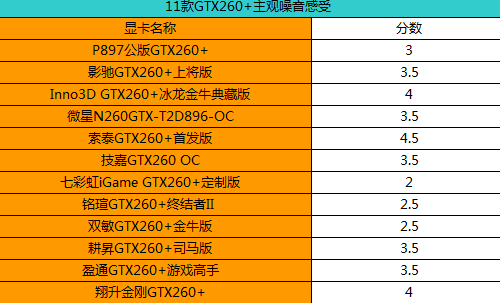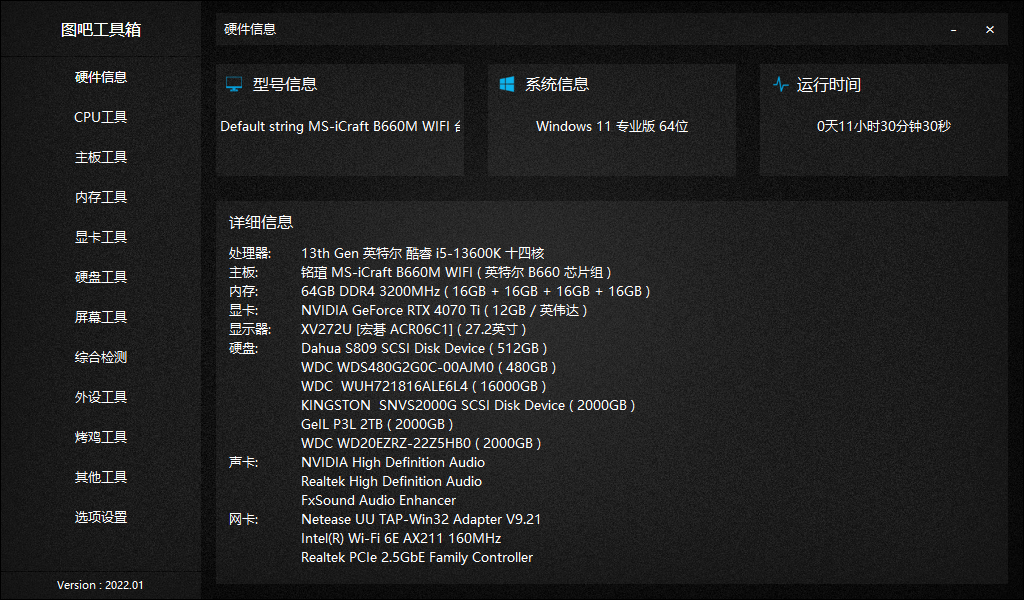怎样搜索同款图片(怎么用图片搜同款图片)
怎样搜索同款图片(怎么用图片搜同款图片),本文通过数据整理汇集了怎样搜索同款图片(怎么用图片搜同款图片)相关信息,下面一起看看。
图片如何搜索 怎么搜同款图片Mac上充斥着杂乱无张的照片,让你想查找想要的照片都变得困难,而且还浪费空间。在Mac上一个接一个地查找和删除重复的照片?会很耗时且乏味!有没有一种简便的方法可以摆脱它们?借助照片重复数据删除软件,事情将变得非常
Mac上充斥着杂乱无张的照片,让你想查找想要的照片都变得困难,而且还浪费空间。在Mac上一个接一个地查找和删除重复的照片?会很耗时且乏味!有没有一种简便的方法可以摆脱它们?借助照片重复数据删除软件,事情将变得非常简单。那么,如何选择Mac重复照片查找器?如果您对选择无从下手,请一定看这里!本文为大家分享用于查找和删除Mac上重复照片的软件和方法。有需要的朋友一起来看看吧!
一、重复文件查找删除软件Cisdem Duplicate FinderMac复制照片查找器几乎支持所有图像格式,例如JPG,PNG,GIF,BMP,TIFF,WebP等,可以在Mac,“照片”应用程序和外部存储设备上快速,准确地查找重复照片和类似照片。
它还可以查找和删除重复的视频,音频,文档,电子表格,电子书,PDF和其他类型的重复项。
主要特点:
简单直观的界面易于使用
按内容查找真实的重复照片
查找相似的图像,让您调整相似度
支持RAW照片
还可以找到重复的音频,视频,文档,包装等。
从照片,iPhoto,iTunes和音乐中删除重复项
可与Mac的内部高清,外部高清,SD卡,Google云端硬盘等配合使用。
让您添加多个文件夹和驱动器进行扫描
使查找和删除重复项变得容易且高度可定制
提供3种预览模式,允许并排比较图像
一键删除所有重复的照片
提供有用的功能,例如忽略列表和自动选择
与macOS 10.10或更高版本兼容,包括10.15 Catalina
如何通过3个简单的步骤在Mac上删除重复的照片步骤1:添加文件夹和驱动器进行扫描
下载并安装Mac版Cisdem Duplicate Finder,启动它。
单击添加图标
以添加一个或多个文件夹或驱动器进行扫描。点击扫描。
步骤2:预览
扫描完成后,转到图像选项卡,您可以在其中找到所有重复的图片。
在预览窗口的右上角,您可以更改预览模式。放大或缩小以获得更好的视图。
步骤3:一键删除
适用于Mac的此重复照片查找器将自动选择相同图片的重复副本,以供您删除。要更改选择规则,请单击预览窗口左上角的菜单图标。您也可以手动选择或取消选择。
单击删除按钮。默认情况下,所选文件将被移至“废纸rash”。
通过自定义扫描和删除功能来充分利用Cisdem Duplicate Finder的方法1、扫描前:自定义设置
每次在Mac上找到并删除重复文件(例如重复图片)时,都可以根据需要设置扫描选项。
在添加要扫描的文件夹之前,请单击右上角的齿轮图标。在常规选项卡下,您可以找到一些选项。默认的“扫描方法”是“ 文件内容”。移至垃圾箱是默认的清除方法。通常,建议使用默认设置。
的相似性水平影响的Mac此重复的照片取景器如何找到类似的图片。默认级别为70%。滑动滑块调整相似度。
转到“ 忽略列表”。您可以添加要排除的文件夹和文件扩展名。当您要扫描整个驱动器而又需要跳过某些文件夹时,文件夹排除特别有用。要添加要忽略的文件夹或扩展名,只需单击添加按钮。
2、照片重复:预览并删除
扫描完成后,转到图像。您将找到两个选项卡:重复和相似。
在“ 重复”选项卡下,您将找到重复图像组。它们的内容,文件大小和分辨率完全相同。唯一的区别可以是文件名。基于默认的扫描方法(按文件内容扫描),此重复的照片查找器在识别重复项时不考虑文件名。
您可以单击一组重复项以预览它们。左下角有一个搜索框,您可以在其中输入关键字。点击搜索框旁边的下拉图标,您可以选择按名称,大小,计数或类型对重复的照片进行排序。
适用于Mac的最佳重复照片查找器提供三种预览模式。您可以轻松放大或缩小。第三种模式允许您查看文件信息,例如“创建的数据”,“大小”,“分辨率”等。在预览窗口的左上角,单击菜单图标以从四个选择选项中进行选择。默认情况下,此Mac重复照片查找器将自动使用Smart Select。您也可以手动选择或取消选择。
选项按优先级选择允许您选择要从优先位置中删除的重复项,如屏幕截图所示。使用此选项,您需要先设置优先级,然后再单击第一步中的“扫描”按钮。为此,请点击右上角的齿轮图标
,然后转到选择标签。
点击删除,所选照片将根据默认或自定义设置删除或移动。
3、类似的照片:预览并删除
转到图像 > 相似。您可以找到类似图像的组。他们可以:
-内容完全相同,但大小或分辨率不同
-内容几乎相同,但略有差异(无论大小,分辨率等)
此功能可帮助您查找调整大小的图像,以连拍模式拍摄的照片,同一照片和其他类型的相似图像的编辑版本(例如颜色,方向,清晰度等)。
请注意,“设置”中的“相似度”将影响此Mac版重复照片查找器测量相似度的方式。
单击菜单图标,然后从八个选择选项中选择一个满足您需要的选项。单击删除以摆脱它们。
4、照片应用:如何在Mac Photos应用上删除重复的照片
Mac Photos可以找到重复项吗?它找不到已经导入到图库中的重复照片。推荐的重复照片去除剂可以提供帮助。
在Finder中,从屏幕顶部的菜单栏中,选择Go > Go to Folder。在框中输入?/ Pictures /。点击进入。
查找照片库并将其放入所述应用程序。点击扫描。让应用程序发挥神奇作用。使用它可以删除iMac,MacBook Pro,MacBook Air等上的重复照片。
二、重复图片查找软件Easy Duplicate FinderEasy Duplicate Finder是Mac的功能强大的重复图像查找器,用于查找和删除重复文件,例如照片,文档,音频,视频等。只需将文件夹拖放到程序窗口中并开始扫描即可。它可以快速,轻松地找到重复的图像文件,包括JPEG,TIFF,BMP,PNG和GIF。
此Mac重复照片查找器将扫描多个源,文件夹和设备,以便在Mac上查找重复的照片。它可以帮助您释放Mac上的空间,从而帮助提高Mac的整体性能。
作为Mac用户可用的最好的重复照片查找器之一,它非常易于使用。完成扫描后,它将告诉您扫描的文件数量和发现的重复项以及将释放的存储空间。
优点
支持图片,视频和音乐
筛选文件大小和扩展名
多种扫描模式和分类选项
可以找到大量重复项
易于使用
缺点
无法并排预览
与Mac的其他重复照片查找器相比有点贵
三、重复照片快速清理软件PhotoSweeper这是我们认为值得推荐的另一个Mac重复照片查找器。正如它的名字PhotoSweeper表明,它的设计用于处理照片。该工具可以在Mac上找到重复的照片以及类似的照片。除了允许用户在“照片”或iPhoto库中查找重复项外,它还支持外部存储设备。PhotoSweeper将重复的照片移到“废纸rash”,您可以在其中永久删除或还原它们。
有添加文件夹进行扫描的方法。与Mac上其他最佳重复照片相比,扫描有点慢。单击比较,将出现“ 查找内容”对话框,其中提供了许多设置和选项。在“ 重复文件”下,您可以调整此工具与文件名的匹配方式。在“ 相似照片”下,您可以自定义“ 匹配级别”并选择比较模式。
优点
支持照片和视频
与照片,iPhoto等兼容
支持外部存储设备
缺点
需要学习曲线才能利用其功能
四、重复图片清理工具Duplicate Photos Fixer Pro您可以使用此Mac版重复照片查找器轻松在Mac上的文件夹和“照片(iPhone)”应用程序中查找重复图片。此外,它还具有检测几乎相同图像的能力。它还支持其他平台,包括Windows。
该界面上载有设置和选项,对于新用户来说似乎有点不知所措。默认情况下,此重复的照片查找器将在Mac上选定的文件夹中查找相似的照片。如果您只需要查找完全相同的文件,请转到右上角并选择“ 完全匹配 ”选项。要设置用于扫描的最小文件大小或排除特定文件格式,只需转到顶部菜单栏,选择首选项,然后单击过滤和排序。
Duplicate Photos Fixer Pro擅长检测图像之间的相似性。此外,它扫描速度也很快。但是,预览时效果不是很好。预览窗口太小,无法查看照片的详细信息。另外,没有缩放选项。尽管存在此缺点,但它的快速扫描和强大的查找相同图像的能力仍然使其成为最好的重复照片查找工具之一。
优点
快速扫描
支持所有常见的图像格式
还能找到类似的照片
多种过滤选项
缺点
预览效果不佳
结论为什么我的Mac上有重复的照片?可能有不同的原因。无论原因如何,摆脱它们都是一个好主意。本文列出了多款重复照片查找器。他们可以帮助您删除相同照片的不必要的副本。他们中的一些软件甚至可以使用可自定义的相似度度量找到相似的图像。试试看这些重复照片查找器,轻松删除Mac上的重复照片,并为新照片腾出更多空间!
以上就是MacZ小编为您分享的“图片照片太多太乱?收藏这些软件,查找重复照片又快以准!”,本文关键词:图片照片,重复的照片,查找和删除Mac上重复照片,照片重复数据删除软件,Mac重复照片查找器,希望对你有所帮助,更多Mac软件使用技巧请MacZ更多技巧文章。
更多怎样搜索同款图片(怎么用图片搜同款图片)相关信息请关注本站。